PPT中怎样制作圆点填充色块衬底的特殊文字效果
来源:网络收集 点击: 时间:2024-05-07【导读】:
本文介绍在PPT中怎样制作圆点填充色块衬底的特殊文字效果。通过对文字设置圆点填充,再把文字设置填充颜色作为衬底,就得到了具有特殊效果的文字。工具/原料morePPT 2016方法/步骤1/7分步阅读 2/7
2/7 3/7
3/7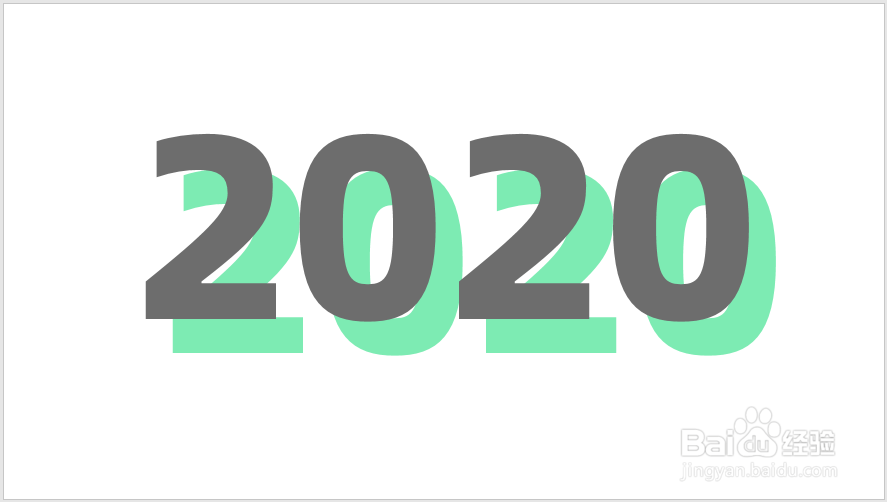 4/7
4/7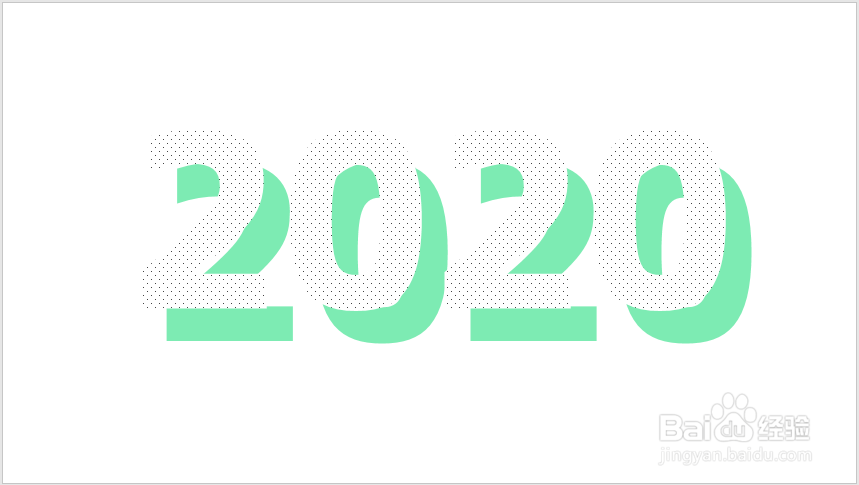 5/7
5/7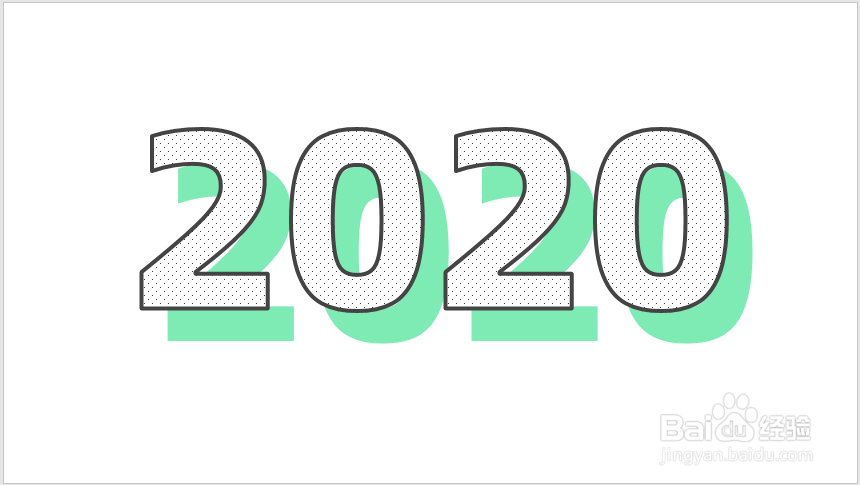 6/7
6/7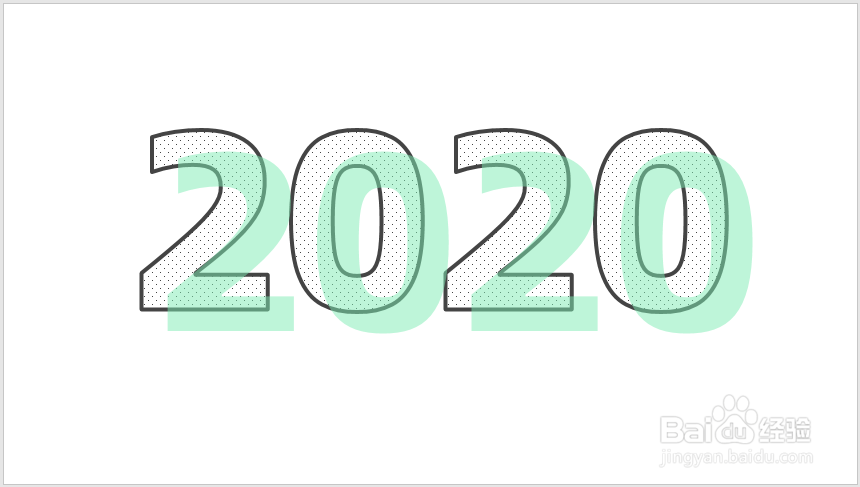 7/7
7/7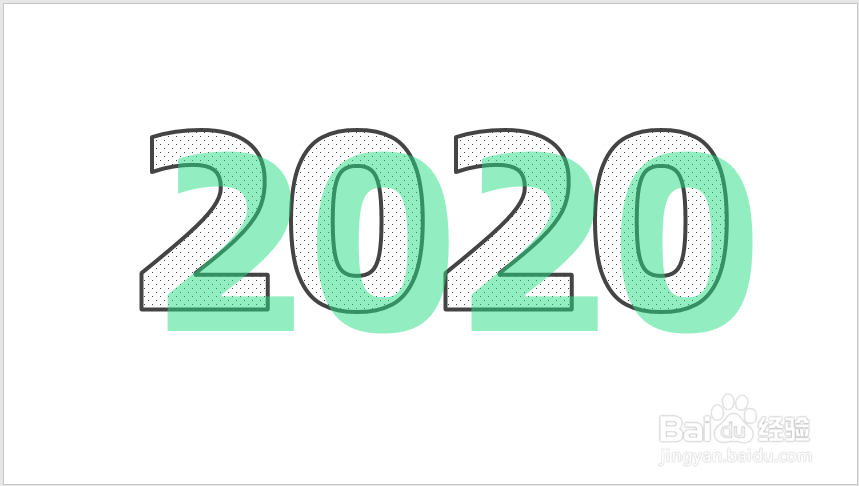 注意事项
注意事项
打开PPT,建立空白演示文稿。
 2/7
2/7插入文本框,输入文字。
 3/7
3/7把文本框复制一份,设置文字填充颜色,置于底层备用。
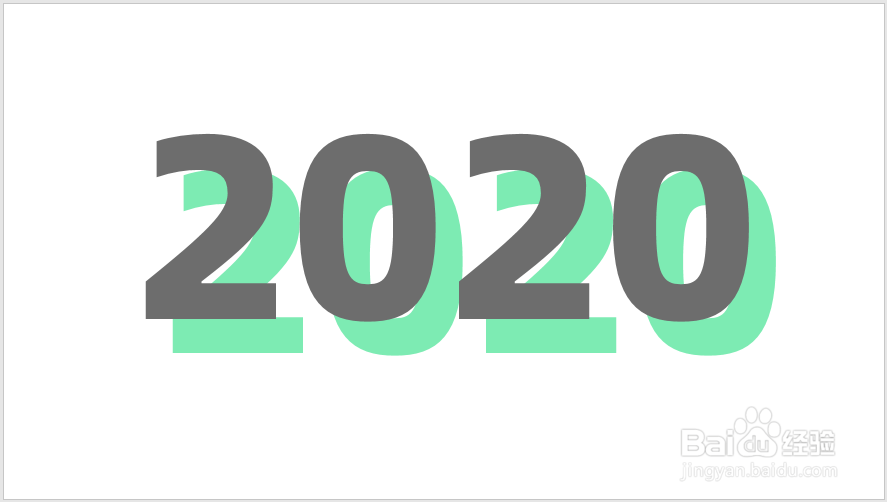 4/7
4/7把顶层的文本框文字设置圆点图案填充。
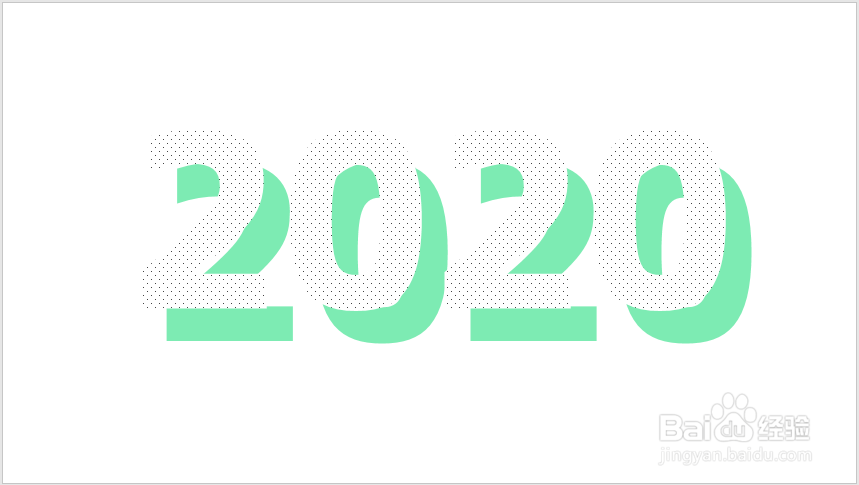 5/7
5/7再把顶层文字设置较粗的轮廓,轮廓颜色设置为黑色。
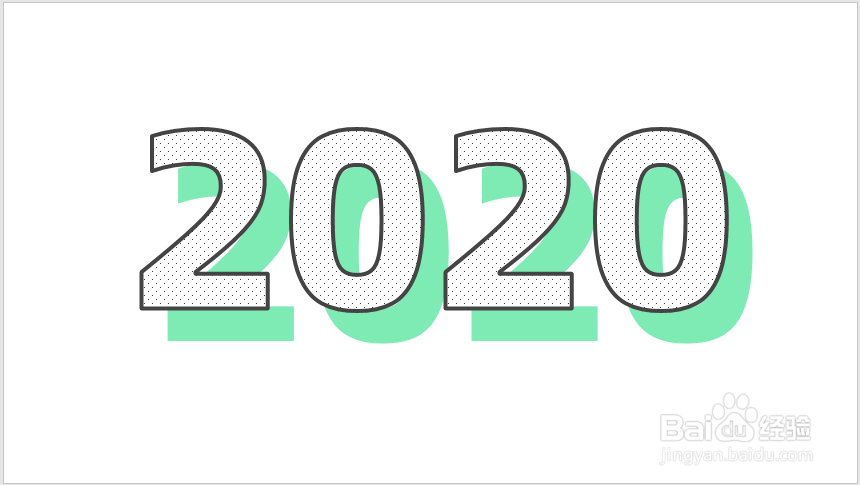 6/7
6/7把底层填充了颜色的文字置于顶层,填充色设置一定的透明度。
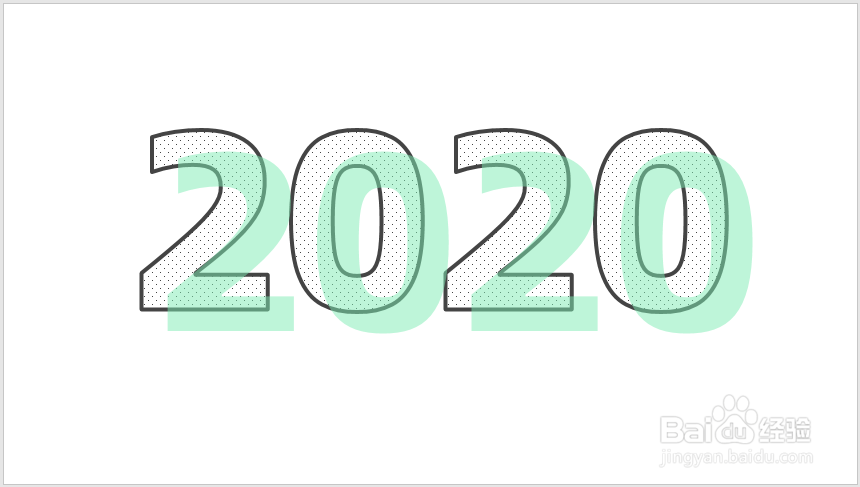 7/7
7/7由于设置了透明度,颜色会变淡,所以再把文字填充颜色设置为较深的颜色,显示出来的颜色就恢复之前的效果了,但同时又具有了透明效果。这样,最终的特殊文字效果就得到了。
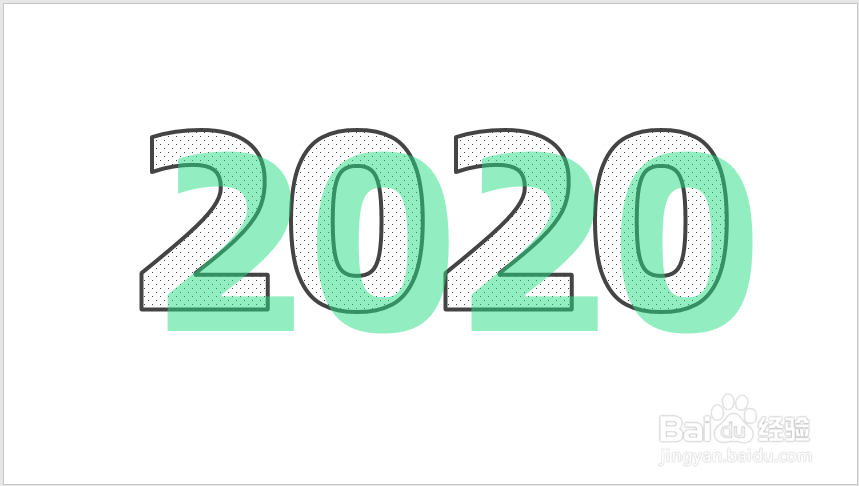 注意事项
注意事项本文根据个人经验编制,不当之处,欢迎交流。若本经验对你有帮助,请投上鼓励的一票,以及分享到其他地方,帮助更多人。谢谢阅读。
PPT文字填充图案圆点版权声明:
1、本文系转载,版权归原作者所有,旨在传递信息,不代表看本站的观点和立场。
2、本站仅提供信息发布平台,不承担相关法律责任。
3、若侵犯您的版权或隐私,请联系本站管理员删除。
4、文章链接:http://www.ff371.cn/art_697123.html
上一篇:如何运用财务函数FV
下一篇:wps中x拔怎么输入
 订阅
订阅